ansoft使用操作教程(详细版)
Ansoft软件Maxwell2D中表贴式永磁同步电机激磁方向的快速设置

Ansoft软件Maxwell2D中表贴式永磁同步电机激磁⽅向的快速设置Ansoft软件Maxwell2D中表贴式永磁同步电机激磁⽅向的快速设置作者:tobeno321引⾔:Maxwell作为⼀款电磁仿真软件,给电机设计师们带来了极⼤的便利,但不少新⼿掌握起来还存在⼀些问题,本⼈针对这些问题,相应的做出了⼀些教程,仅供⼤家学习使⽤。
本期我们讲解表贴式永磁同步电机激磁⽅向的便捷设置。
RM模块能够根据⽤户输⼊电机的参数,⾃动⽣成电机的结构,永磁体的形状以及能够满⾜电机仿真的其他必要条件,但由于软件的局限性,往往不能完全满⾜⽤户的需求,这时候⽤户会选择⾃⼰导⼊电机结构来满⾜⾃⼰的需求,在这个过程中,会遇到各种问题,这⾥我们针对设置永磁体激磁⽅向问题来进⾏讨论。
⼀.内置式(插⼊式)永磁电机永磁体激磁⽅向设置此类永磁体形状(如图1所⽰)为规则的正⽅体结构,激磁⽅向设置⽅法相对简单,操作起来很快。
图1操作步骤:1.建⽴相对坐标系。
⾸先,为了避免混淆,删除RM⽣成的所有相对坐标系。
如图2所⽰,点击,开始建⽴相对坐标系。
选择永磁体的⼀⾓为相对坐标系坐标原点(点1),选择永磁体实际激磁⽅向上的另外⼀点为系的终点(点2)。
这样就建⽴起该块永磁体的激磁⽅向的相对坐标系。
图22.按照同样的⽅法设置其他⼏块永磁体激磁⽅向的相对坐标系,这⾥要注意,两块相邻的永磁体激磁⽅向要相反。
3.全部建完后,需要对永磁体的激磁⽅向进⾏选择。
选中永磁体,打开属性对话框,在选择相对坐标系,具体如图3所⽰,各个永磁体按设置顺序选择12345五个相对坐标系。
图3⼆.表贴式永磁电机永磁体激磁⽅向设置(平⾏充磁)与内置式(插⼊式)永磁电机永磁体形状不同,表贴式永磁电机的永磁体的形状为弧形,不能够采⽤那种直接在永磁体上建⽴坐标系的⽅法,需要做出辅助线来帮助建⽴。
这⾥以⼀台40极48槽电机为例进⾏说明。
这⾥展⽰该电机的1/8模型(如图4)。
图4具体步骤如下:1.以原点为定点,沿着X轴取任意长度,画⼀条直线,依此直线进⾏下⼀步操作。
ANSOFT软件在电机设计中的应用教程

ANSOFT软件在电机设计中的应用教程引言:ANSYS公司是全球领先的工程模拟软件开发商之一,旗下的ANSOFT 软件是一套专门应用于电磁场模拟及电磁场与电路耦合仿真的工具。
该软件被广泛应用于电机设计、电机驱动器设计、变压器设计、高频设备设计等领域。
本文将重点介绍ANSOFT软件在电机设计中的应用。
一、ANSOFT软件简介ANSOFT软件是一套电磁场模拟及电磁场与电路耦合仿真工具,主要包含HFSS、Maxwell、Simplorer等几个工具。
其中,HFSS(High Frequency Structural Simulator)是ANSYS公司开发的基于有限元理论的高频结构模拟软件;Maxwell是一款用于模拟电气、电磁和机械系统中静态和动态行为以及互连行为的软件;Simplorer是一款用于嵌入式系统和电子系统设计的面向对象、基于模板和分层技术的多领域仿真环境。
二、ANSOFT软件在电机设计中的应用1.基于有限元法的电机磁场分析ANSOFT软件可通过HFSS工具,对电机中的磁场进行分析。
用户可根据实际问题建立三维模型,并设置电机的几何参数、材料属性等。
通过求解电磁场方程,可以得到电机中的各种磁场分布,如磁感应强度、磁感应线等。
这些分析结果可以直观地展示出电机的性能,为电机设计提供重要参考依据。
2.电机热分析电机在工作过程中会产生大量的热量,热问题是影响电机性能的重要因素之一、ANSOFT软件可通过HFSS和Maxwell工具,对电机的热问题进行仿真分析。
用户可设置电机的绝热条件、材料的热导率等参数,并进行热传导的数值模拟。
通过分析电机的温度分布和热耦合效应,可以评估电机的热稳定性,避免因温度过高而导致的损坏或性能下降。
3.电机电磁与电路耦合仿真在电机设计中,电机通常与驱动器和电路连接。
ANSOFT软件的Simplorer工具可以实现电机电磁与电路的耦合仿真。
用户可将电机的电磁模型与电路模型相结合,进行电机的驱动力学仿真。
丰田prius的中文文Ansoft Maxwell 3D操作流程

四、减小3D模型尺寸(续)
选择Draw>Rectangle 1.在坐标输入窗口,输入方体的位置 X:0.0,Y:0.0,Z:-100.0,按Entry键输入 2.在坐标输入窗口,输入方体的相对尺寸 dX:200.2,dY:0.0,dZ:200.0,按Entry键输入 如果半径按钮“Automatically cover closed polylines”检查Tools> Options>3D Modeler (如第五页表示的),获得2D sheet。如果这个选择 不可以,你需要检查多叉线,右击选择Edit>Surface>Cover Lines.
五、电机的材料特性(续)
创建与这表面相关联的体坐标系: 1、选择菜单项目3D Modeler>Coordinate System>Creat>Face CS 或者选择工 具栏的图标 2、这时模型处于绘图状态我们希望 体坐标系的坐标原点处于被选中的 平面上。我们用鼠标捕捉面的任一 对角点,可使用“snap to vertex symbol”,这样就确定了体坐标系 的中心。 3、你还需要确定X轴的方向,鼠标 捕捉面的另一顶点。
四、减小3D模型尺寸(续)
选择菜单栏Draw>Rectangle 1、在坐标输入窗口,输入方体的位置 X:0.0,Y:0.0,Z:-100.0,按Enter键输入 2、在坐标输入窗口,输入方体的相对尺寸 dX:200.0,dY:0.0,dZ:200.0,按Enter键输入 检查Tools>Options>3D Modeler(如第五页所说的那样)如果你有单选按 钮“Automatically cover closed polylines”,可以获得一个2D 平 面。如果选择不可以,你需要选择polyline,右击选择 Edit>Surface>Covers Lines.
Ansoft使用说明

Ansoft Maxwell 2D/3D 使用说明目录第1章Ansoft 主界面控制面板简介第2章二维(2D)模型计算的操作步骤2.1 创建新工程 (2)2.2 选择求解问题的类型 (3)2.3 创建模型(Define Model) (4)2.4 设定模型材料属性(Setup Materials) (6)2.5 设定边界条件和激励源(Setup Boundaries/Sources) (8)2.6 设定求解参数(Setup Executive Parameters) (9)2.7 设定求解选项(Setup Solution Options) (10)2.8 求解(Solve) (10)2.9 后处理(Post Process) (11)2.10 工程应用实例 (12)第3章三维(3D)模型计算的操作步骤3.1 建模 (14)3.2 定义材料属性 (17)3.3 加载激励和边界条件 (18)3.4 设置求解选项和求解 (18)3.5 后处理 (18)3.6 补充说明 (18)3.7 例 1 两电极电场计算 (18)第4章有限元方法简介4.1 有限元法基本原理 (22)4.2 有限元网格自适应剖分方法 (23)第1章Ansoft 主界面控制面板简介在Windows下安装好Ansoft软件的电磁场计算模块Maxwell之后,点击Windows 的“开始”、“程序”项中的Ansoft、Maxwell Control Panel,可出现主界面控制面板(如下图所示),各选项的功能介绍如下。
1.1 ANSOFT介绍Ansoft公司的联系方式,产品列表和发行商。
1.2 PROJECTS创建一个新的工程或调出已存在的工程。
要计算一个新问题或调出过去计算过的问题应点击此项。
点击后出现工程控制面板,可以实现以下操作:●新建工程。
●运行已存在工程。
●移动,复制,删除,压缩,重命名,恢复工程。
●新建,删除,改变工程所在目录。
Ansoft操作步骤简介

有限源分析的基本步骤1创建项目及定义分析类型2建立几何模型3定义及分配材料4定义及加载激励源和边界条件5求解参数设定6后处理Ansoft二维电场应用静电场Electrostatic1中的建立一个Maxwell2D工程文件2求解器类型和求解器坐标的选择:菜单栏中选择Solution Type 出现另一种方法是在工具栏中Tools/options/Maxwell 2D options确定几何模型单位选择:Modeler/Units进行单位选择,默认单位为mm,当选择新的单位时鼠标左键单击要选择的单位并执行Rescale to new units的命令,将模型窗口的单位转为所要选择的单位。
3建立几何模型:画图:当坐标位置点输入时,应确保鼠标在模型绘制窗口不进行任何操作,或者保证鼠标指针不位于模型绘制窗口,以免产生误操作;当用当坐标点时,每输入一个坐标按一次enter,一组中最后一个点点坐标输入完之后要按两下enter表示完成,否则鼠标回到画图区域后软件不知道已经完成,图形会跟随鼠标移动了。
另一种方法,对于线段起末坐标点可通过模型控制窗口进行操作,选择要编辑的线段名称,单击该线段,在特效窗口中将出现线段的特性对话框,在此对话框中可以对线段进行修改操作改名称name、选材料material、选颜色color时左键单击在左侧properties中出现左键双击中的出现进行更改Material中选择材料选edit若是要添加是材料则选择进行编辑相对介电常数和相对电导率另一种材料定义及分配的方法是使用点击vacuum右侧的箭头下拉的Select得到材料管理器对话框,当项目需要库中某种材料时,鼠标选择该材料,左键双击,此材料会自动进入项目管理器菜单中我们就可以对材料进行编辑、添加、复制、删除以及导出等操作,这就大大方便了用户对材料类型的选择与定义4激励源:确定选则对象的方式:O为objects、E为edges、F为faces、V为vertices(至高点),M为multi左键选中对象右键选择Assign Excitation5定义边界条件Assign Boundary6网格剖分选中对象,Ctril+A为全选右键选择Assign Mesh Operation7定义求解选项在涡流场中,求解设置项里有两处与静磁场设置不一样,分别是 Solver 设置项和Frequency Sweep 设置项。
Ansoft_Designer简单中文教程

添加电路设计
(选择技术文件)
• 右键点击项目文件夹 • 选择Insert -> Circuit Design
• 弹出“Choose Layout Technology”窗口 • 选用FR4 .060in • 点击 “Open”
注意,当你不需要选用基板技术文件中的设置时, 选择 None即可。
技术文件
双击电感打开属性对话框
定义变量
元件的选择方法
点击电感数值,指针变成插入形式, 此时用 户可以输入新的值。 输入 10nh。
选定所有的微带传输线。在这个固定的属性对话框里,在 宽度值“w”中输入“wline”。由于 wline还 没被定义, 将会弹出如右所示的对话框,提示用户输入 wline的数值 。 在“value”中输入“0.8mm”并在下面的单选按钮选择 “ Local Variable”,点击“ ok”。在长度选项“p”中输 入“ lline”,在对话框中输入数值“1mm”,选择“ Local Variable”。点击“ok”确定。
技术文件数据浏览
单击工具栏中的stackup图标打开 stackup对话框
双击基板图标 打开基板定义对话框
注意,介质信息选项是不可修改的。这表示它在 stackup中已经被定义了
金属化信息也在导线层被定义了。
单击Edit可以对它们进行 编辑,但这将中断与原来 的物理结构间的联系。
查看载入的库
• 选择Tools -> Configure Libraries…
创建参数扫描 Cvalue范围定义成 2到12步进2。 创建报告 输出S21 (直角坐标) 输出S21 (3D) 调节
把“Cvalue”设置为可调 把电感的”I”参数设置为可调 调节 (实时) 把L和 CValue 设为优化变量 设置优化参数 在1GHz处 db(s21) = -3 权重10 从0.5Ghz 到 1ghz dB(s11) <= -30 权重1
ansoft操作步骤

a n s o f t操作步骤(共23页) -本页仅作为预览文档封面,使用时请删除本页-1、创建二维电磁设计模型Utility Menu-project-insert Maxwell 2D design2、选择模型设计坐标系以及电磁分析求解器Utility Menu-Maxwell 2D design-Solution type→Cartesian xy (笛卡儿坐标)-Transient(瞬态)(1)电磁场的geometry [dʒi'ɔmitri] mode 几何模型有:平面xy坐标系和轴对称坐标系(2_1)磁场Magnetic分析类型有:Magnetostatic [mæɡ,ni:təu'stætik] 静磁的Eddy current 涡流Transient ['trænziənt ] 瞬态场(2_2)电场Electric分析类型有:electrostatic [i,lektrə'stætik] 静电AC conduction [kən'dʌkʃən]传导DC conduction3、建模建模命令:Utility Menu-Draw-相关指令(1)初级铁心绘制矩形(初级铁轭:0,0—@316,50)绘制矩形(齿槽:,0—@12,35)-复制齿槽(edit-duplicate-along line-选择基点dx=,dy=0,total num=15)Boolean-substract运算减去中间槽部定义初级名称为CORE、材料(steel-1008)、颜色等属性。
(2)线圈绘制矩形(线圈:,1—@10,16)→纵向复制(dx=0,dy=17;total num=2)选择槽1内的两个线圈横向复制(dx=,dy=0,total num=15)定义线圈材料(copper)、颜色等属性/注意:可以先确定线圈的属性在进行复制等命令,以免重复定义/(3)次级铝板绘制矩形(铝板:-50,-3—@150,-3)定义次级铝板(aluminum)、颜色等属性。
ansoft使用教程
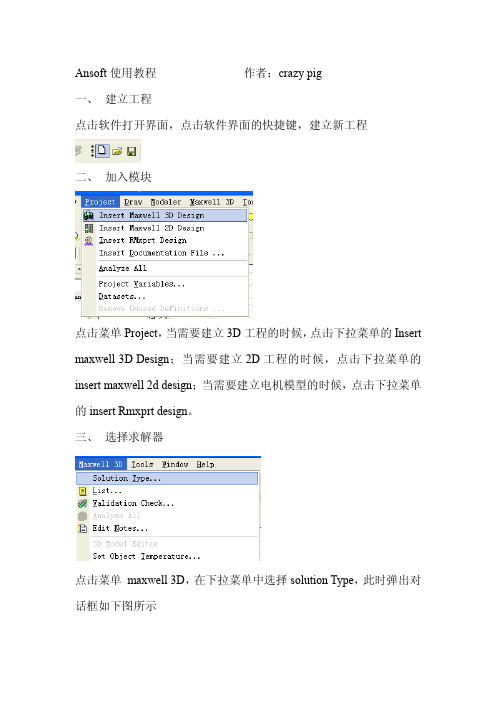
Ansoft使用教程作者:crazy pig一、建立工程点击软件打开界面,点击软件界面的快捷键,建立新工程二、加入模块点击菜单Project,当需要建立3D工程的时候,点击下拉菜单的Insert maxwell3D Design;当需要建立2D工程的时候,点击下拉菜单的insert maxwell2d design;当需要建立电机模型的时候,点击下拉菜单的insert Rmxprt design。
三、选择求解器点击菜单maxwell3D,在下拉菜单中选择solution Type,此时弹出对话框如下图所示Magnetic中magnetostatic为静态磁场分析;Eddy current为谐态分析(也叫涡流分析);Transient为瞬态分析。
Electric中Electrostatic为静态电场分析;DC conduction为直流传导分析;Electric Transient为瞬态分析。
以上各种分析时态有各自的办法,需根据具体情况进行具体分析。
如当需要进行电感求解时,采用Magnetostatic;当需要进行运动分析的时候采用Transient或者Electric Transient,他们之间不同的是一个是磁场,一个是电场。
四、创建模型模型为如上图所示,里面橘红色的是铜材料绕制的线圈。
外面的线框是求解域region。
建立好模型后按下键盘的ctrl+S进行保存。
五、赋予材料选中线圈,在最左边的properties对话框中出现了此线圈的属性框,如下图所示。
在Name栏的Value里面的Rectangle1改成线圈的名字,如coil,或者其他的名字。
在Material菜单的Value里面点击Vacuum出现了Edit 选项,点击Edit进行材料修改。
点击Edit后弹出如下对话框,在Name里面选择copper,铜材料,点击确定。
Region默认材料为Vacuum,无需进行修改。
六、添加输入源选择select Faces,选中线圈的接线铜排与region的基础面,如下图所示,红色的面是选中的面。
Ansoft_HFSS_培训教程

四.设置边界条件和激励源五.设置求解条件第二章创建项目本章中你的目标是:√保存一个新项目。
√把一个新的设计加到已建的项目√为项目选择一种求解方式√设置设计使用的长度单位时间:完成这章的内容总共大约要分钟。
一.打开并保存一个新项目1.双击桌面上的图标,这样就可以启动。
启动后的程序工作环境如图:图-工作界面.打开选项(),单击。
.找到合适的目录,键入项目名。
图-保存项目二.加入一个新的设计1.在菜单,点击选项。
( 或直接点击图标。
)一个新的工程被加入到项目中,默认名为。
图-加入新的设计2.为设计重命名。
在项目树中选中,单击鼠标右键,再点击项,将设计重命名为。
图-更改设计名三.选择一种求解方式1.在菜单上,点击选项.2.选择源激励方式,在对话框中选中项。
图-选择求解类型图-选择源激励方式四.设置设计使用的长度单位1.在菜单上,点击选项.2.选择长度单位,在对话框中选中项。
图-选择长度单位图-选择作为长度单位第三章构造模型本章中你的目标是:√建立物理模型。
√设置变量。
√设置模型材料参数√设置边界条件和激励源√设置求解条件时间:完成这章的内容总共大约要分钟。
一.建立物理模型1.画长方体。
在菜单中,点击选项(或直接点击图标);图-通过菜单加入一个2.输入参数。
按下键切换到参数设置区(在工作区的右下角),设置长方体的基坐标为(); 按下键后输入三边长度:方向, 方向, 方向。
注意:在设置时不要在绘图区中点击鼠标。
图-输入长方体的几何尺寸3.设置长方体属性如上设置完几何尺寸后,系统会自动弹出长方体属性对话框。
对话框的页里有我们刚才设置的几何尺寸,并且其数值可以自由更改。
因此在我们也可以先随意用鼠标建立一个长方体模型后,然后在其属性对话框输入其尺寸要求即可。
单击页,在页我们可以为长方体设置名称、材料、颜色、透明度等参数。
这里,我们把这个长方体命名为,将其透明度设为。
材料在下文统一设置。
设置完毕后,同时按下和键(),将视图调整一下。
ansoft_使用技巧

一、模型建立Draw模块中各个选项介绍。
File就不用多说了。
EditAttribute 用来改变已经建立模型的属性。
主要有名称、颜色。
Visibility 用来改变模型是否显示出来。
Viewsetup grid 用来设置坐标系,工作平面的大小,以及工作平面中鼠标可选择的最小距离。
这对有时候直接用鼠标建图形比较有用。
Coordinates 设置坐标系,可以将坐标系原点移到到当前选取的点的位置。
还可以旋转坐标系。
在取截面或者局部由面旋转成体的时候比较有用Lines 生成线。
如果生成的线闭合,则Covered选项可选,选择后生成以闭合线为边界的面。
Surface 用来生成面。
Cover Lines 由闭合的线生成面Uncover Face 由面得到外边界的线。
Detach Face 将一部分面由整个面中分离出来。
Move Face 将面沿法线方向或者沿一个矢量方向移动。
Section 对一个体或者面取截面,用xy、yz或者xy截面去切体或者面,得到一个闭合的曲线Connect 得到以所选两条曲线为两端的一个柱面(长方体的侧面或者其他不规则的面)。
Stich 将两个面粘合成一个面如果操作过程中提示你操作会失去原来的面或者线的时候,不妨把面或者线先copy,操作了之后再paste就好。
Solid 用来生成体。
第一栏用来直接生成一些规则的体。
Sweep是通过旋转、拉伸面模型得到体。
第二栏是对体进行一些布尔操作,如加减等。
Split是将一个体沿一个面(xy、yz、xz)劈开成两部分,可以选择要保留的部分。
在减操作时,如有必要,还是先copy一下被减模型。
第三栏cover surface是通过闭合的曲面生成体。
Arrange 选取模型组件后,对模型组件进行移动、旋转、镜像(不保存原模型)、缩放等操作。
Options 用来进行一些基本的设置。
单位的转换,检查两个体是否有重叠(保存的时候会自动检查)、设置background大小、定义公式以及设置颜色。
ansoftmaxwell入门及相关基础操作解析
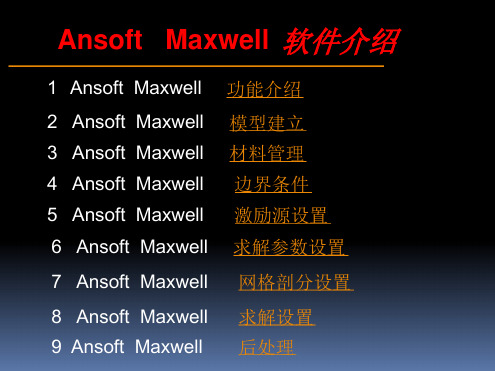
2 模型建立(modeling)
2 模型建立(modeling)
2 模型建立(modeling)
2 模型建立(modeling)
2 模型建立(结束)
模型编辑菜单
模型检查
3 材料管理(material)
材料库的管理更加方便和直观,新版软件的材料库主要由两类 组成,一是系统自带材料库的 2D 和3D 有限元计算常用材料库, 除此外还有RMxprt 电机设计模块用的电机材料库。二是用户材料 库,可以将常用的且系统材料库中没有的材料单独输出成用户材 料库,库名称可自行命名,在使用前须将用户材料库装载进软件 中。
第四个Remove Material(s)按钮是将选中的 材料从材料库中删除; 第五个Expert to Library 按钮是将选中的材
料导入到用户个人材料库中,方便用户管 理其常用的材料库。
3 材料管理(materiFra bibliotekl)3 材料管理 (material)
第一栏:Relative Permeability 是相对磁导率项,默认的是Simple 即各向 同性且导磁性能为线性,其默认数值为1。第一项为Simple 即各向同性其 线性;第二项为Anisotropic 各向异性,当选择完该项后,会在Relative Permeability 项下出现T(1,1),T(2,2)和T(3,3)这三个参数描述的是材 料的三个轴向;第三个选项是Nonlinear 非线性选项,选择该选项后即可设 置材料导磁性能的非线性,即常用的BH 曲线。
1 功能介绍(续)
求解器选择
1 功能介绍(续)
静磁场求解器 (Magnetostatic )
用于分析由恒定电流、永磁体及外部激磁引起的磁场, 是用于激励器、传感器、电机及永磁体等。该模块可自动计算 磁场力、转矩、电感和储能。
ansoft maxwell 入门及相关基础操作

电密激励和物体面积有关
5 激励源设置(Excitations)
B 瞬态磁场求解器激励源
在静磁场和涡流场中,仅可以使用电流源或电密源,电压源 是不能使用在这两个求解器中的。相比较而言,瞬态磁场的激 励源比较丰富,有电流源、电流密度源,还可以将导条形成线 圈,该线圈是指广义的线圈,不仅仅是由漆包线绕制而成。在 形成线圈后还可以对线圈施加电流源、电压源和复杂控制的外 电路源。
当Const 常数等于0 时,描述的是磁力线平行于所给定的边 界线,这在仿真理想磁绝缘情况时特别有用。
4 边界条件(Boundary)
2 Symmetry Boundary 对称边界条件 如果计算的模型具有对称性,则可以通过使用对称边界条件来达
到缩小计算模型区域的目的。在对称边界条件中又分为奇对称边界 条件和偶对称边界条件。
2 模型建立(modeling)
2 模型建立(modeling)
2 模型建立(modeling)
2 模型建立(modeling)
2 模型建立(结束)
模型编辑菜单
模型检查
3 材料管理(material)
材料库的管理更加方便和直观,新版软件的材料库主要由两类 组成,一是系统自带材料库的2D 和3D 有限元计算常用材料库, 除此外还有RMxprt 电机设计模块用的电机材料库。二是用户材料 库,可以将常用的且系统材料库中没有的材料单独输出成用户材 料库,库名称可自行命名,在使用前须将用户材料库装载进软件 中。
3 材料管理 (material)
相对磁导率栏后是Bulk Conductivity 电导率栏,默认的电导率单位 是S/m,对于新加入的材料该项数值为2000000。
Composition 项是设置材料构成,默认的是Solid 即是由实心材料组成,鼠 标左键单击Solid 字符可以看到在弹出的下拉菜单中还有一个选项是 Lamination 项,该选项所表示的是叠片形式,例如变压器铁心,正是由一片 片的硅钢片叠压而成,因为需要添加的新材料是各向异性的硅钢片,所以在材 料构成上需要选择Lamination 项。在选择了叠片形式项后,会在Composition 项下新出现两个设置项,第一个是Stacking Factor 叠压系数项,可将其设置 为0.97,第二个是Stacking Direction 叠压方向,在此认为Z 轴为叠压方向, 所以将其选择为V(3)。整个设置完毕后如下图所示。
ANSOFT__学习手册
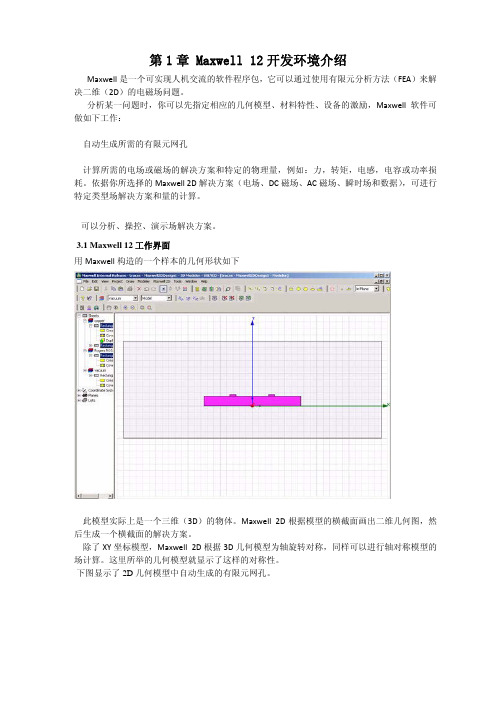
第1章 Maxwell 12开发环境介绍Maxwell是一个可实现人机交流的软件程序包,它可以通过使用有限元分析方法(FEA)来解决二维(2D)的电磁场问题。
分析某一问题时,你可以先指定相应的几何模型、材料特性、设备的激励,Maxwell软件可做如下工作:自动生成所需的有限元网孔计算所需的电场或磁场的解决方案和特定的物理量,例如:力,转矩,电感,电容或功率损耗。
依据你所选择的Maxwell 2D解决方案(电场、DC磁场、AC磁场、瞬时场和数据),可进行特定类型场解决方案和量的计算。
可以分析、操控、演示场解决方案。
3.1 Maxwell 12工作界面用Maxwell构造的一个样本的几何形状如下此模型实际上是一个三维(3D)的物体。
Maxwell 2D根据模型的横截面画出二维几何图,然后生成一个横截面的解决方案。
除了XY坐标模型,Maxwell 2D根据3D几何模型为轴旋转对称,同样可以进行轴对称模型的场计算。
这里所举的几何模型就显示了这样的对称性。
下图显示了2D几何模型中自动生成的有限元网孔。
把一个结构体剖分成很多小块(有限元)使系统能够在每一个小块中进行独立的计算。
剖分的越精细,计算的结果越精确。
样本问题下图所示的样本是一个螺线形电导管,它由如下几部分组成:铁芯阀盖线圈轭PLUGNUT2D图实际上表示的是按轴对称旋转的3D结构,图如下所示。
在这个图中,3D模型的一部分被切掉以便看到螺线管的内部结构。
由于螺线管的横截面固定不变,可在Maxwell2D中对其按轴对称模型建模。
另外,还得按照轴对称设计对材料特性、激励和边界条件进行适当的构建。
目标用Maxwell对一个2D的螺线管静磁场问题进行研究,目标如下:判断出由于线圈中源电流对铁芯产生的力判断出非线性材料是否达到了他们的饱和点达到上面的目标,你需要按如下步骤操作:1 使用Modeling命令画出plugnut、铁芯、线圈、轭和阀盖2 给每一个部件确定并分配材料。
Ansoft Designer教程中文

版图编辑器
重新排列版图点击 Edit-> align MW ports (热键Ctrl-m). • 当选定两个以上的元件时,只有被选定的部分重新排列 • 若未选定元件则对整个版图进行重排
3D版图浏览器
3D视图可缩放、旋转等操作 • 右键单击弹出选择菜单 • 注意热键的使用:“ALT”、 “SHIFT”、 “ALT+SHIFT”
创建参数扫描 Cvalue范围定义成 2到12步进2。 创建报告 输出S21 (直角坐标) 输出S21 (3D) 调节
把“Cvalue”设置为可调 把电感的”I”参数设置为可调 调节 (实时) 把L和 CValue 设为优化变量 设置优化参数 在1GHz处 db(s21) = -3 权重10 从0.5Ghz 到 1ghz dB(s11) <= -30 权重1
如下页所示连接元件
添加端口
点击端口图标加入两个端口
双击端口将打开一个 端口的对话框
端口也会显示在项目目录树中 。双击端口也可以打开端口对 话框
• 到这里可以给我们设计的电路重命名,然后保存 • 右键点击项目窗口中的“ circuit1” • 选择“rename” • 输入“ LPF” 回车确定 • 保存项目 • 右键点击项目文件,选择“save”. • 在“文件名”中输入“ LPFProject” • 点击“Save”完成保存
Ansoft Designer 操作规范
目
录
Ansoft Designer操作界面 界面的使用
场解析设计基础
创建 层的结构 绘制几何图形 参数化几何图形 分析 合并仿真 在电路设计中运用场解析仿真 场解析仿真的调试 平板EM 天线设计
ansoft-maxwell-入门及相关基础操作

2 模型建立(modeling)
第十一页,编辑于星期四:十一点 十三分。
2 模型建立(modeling)
第十二页,编辑于星期四:十一点 十三分。
2 模型建立(modeling)
第十三页,编辑于星期四:十一点 十三分。
2 模型建立(modeling)
第十四页,编辑于星期四:十一点 十三分。
2 模型建立(结束)
模型编辑菜单
模型检查
第十五页,编辑于星期四:十一点 十三分。
3 材料管理(material)
材料库的管理更加方便和直观,新版软件的材料库主要由两类组成,
一是系统自带材料库的2D 和3D 有限元计算常用材料库,除此外还有 RMxprt 电机设计模块用的电机材料库。二是用户材料库,可以将常用 的且系统材料库中没有的材料单独输出成用户材料库,库名称可自行 命名,在使用前须将用户材料库装载进软件中。
第三十九页,编辑于星期四:十一点 十三分。
5 激励源设置(Excitations)
添加电密激励与电流激励的方向相类似,选中所要添加激励的 物体,点击菜单栏上的Maxwell 2D/Excitation/Assign/Current Density Excitation 项,这样会弹出电密源激励给定窗口。通过定义 电密数值的正、负来更改电密的方向。
A 静磁场求解器激励源
在静磁场中,激励源主要分为两种:一种为电流源,另一种为 电密源。
第三十七页,编辑于星期四:十一点 十三分。
5 激励源设置(Excitations)
进行激励源设置时,只需要选中要施加激励源的物体,然后点 击菜单栏上的Maxwell2D/Excitation/Assign/Current Excitation 项,
